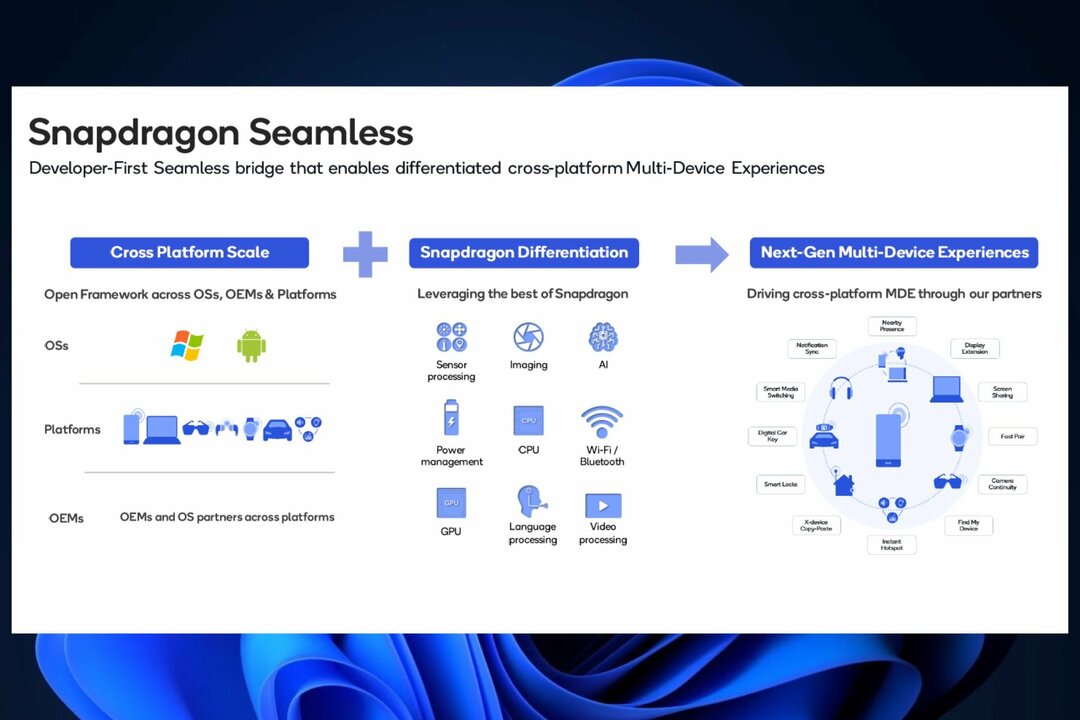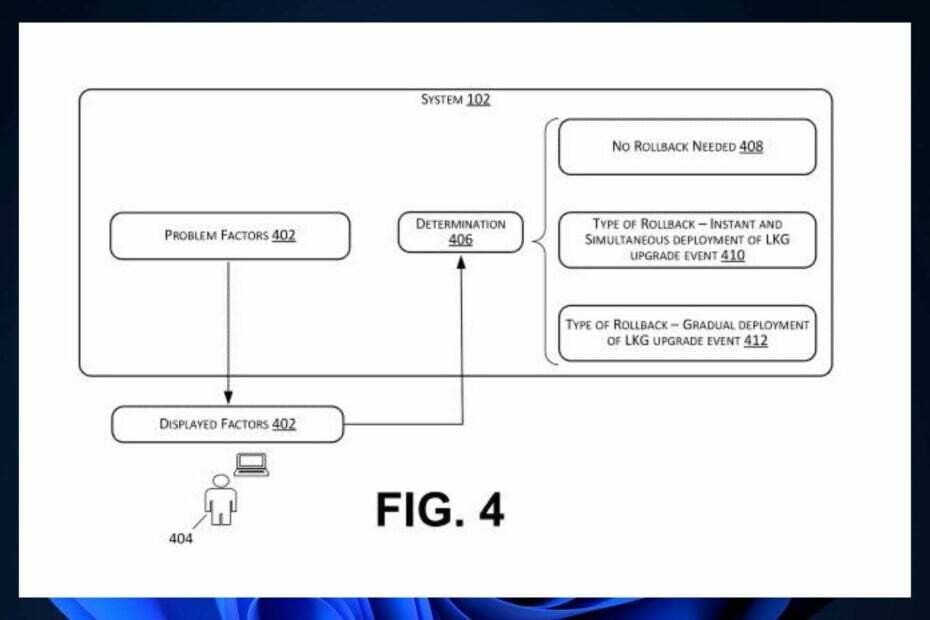การเรียกใช้ตัวแก้ไขปัญหาการอัปเดตมักจะได้ผล
- หากไม่มีบริการ Windows Update ในคอมพิวเตอร์ของคุณ การรับและติดตั้งการอัปเดตจาก Microsoft อาจเป็นเรื่องยาก
- เราขอแนะนำให้ทำการสแกนไวรัสของคอมพิวเตอร์ก่อนทำการแก้ไขปัญหาโดยละเอียดอื่นๆ

เอ็กซ์ติดตั้งโดยคลิกที่ไฟล์ดาวน์โหลด
- ดาวน์โหลด Fortect และติดตั้ง บนพีซีของคุณ
- เริ่มกระบวนการสแกนของเครื่องมือ เพื่อค้นหาไฟล์ที่เสียหายซึ่งเป็นสาเหตุของปัญหา
- คลิกขวาที่ เริ่มการซ่อมแซม เพื่อแก้ไขปัญหาด้านความปลอดภัยและประสิทธิภาพการทำงานกับคอมพิวเตอร์ของคุณ
- ดาวน์โหลด Fortect แล้วโดย 0 ผู้อ่านในเดือนนี้
คุณต้องพบคู่มือนี้เนื่องจากบริการ Windows Update ของคุณหายไป ซึ่งอาจหมายความว่าคุณไม่สามารถทำการอัปเดตที่จำเป็นในคอมพิวเตอร์ของคุณได้อีกต่อไป
โดยปกติแล้ว คุณสามารถหยุด เริ่ม และจัดการบริการอัปเดตจากแอปบริการของ Window ได้ตามต้องการ คู่มือนี้จะแสดงทุกสิ่งที่คุณต้องการเพื่อแก้ไขปัญหานี้
เหตุใดบริการ Windows Update ในคอมพิวเตอร์ของฉันจึงหายไป
จากการโต้ตอบกับผู้อ่าน เราพบว่าองค์ประกอบต่อไปนี้อาจทำให้เกิดปัญหา:
- มัลแวร์หรือความเสียหายของระบบ – บางครั้งมัลแวร์หรือความเสียหายของระบบอาจส่งผลกระทบต่อบริการระบบ รวมถึง Windows Update
- ปิดใช้งานหรือหยุดให้บริการ – อาจเป็นไปได้ว่าบริการ Windows Update ถูกปิดใช้งานหรือหยุดทำงาน
- การตั้งค่านโยบายกลุ่ม – หากคุณใช้ Windows เวอร์ชันที่จัดการโดย a นโยบายกลุ่มบริการ Windows Update อาจถูกปิดใช้งานหรือจำกัดโดยการตั้งค่านโยบาย
- ปัญหาเฉพาะระบบ – ในบางกรณี การกำหนดค่าหรือการปรับเปลี่ยนระบบบางอย่างอาจทำให้บริการ Windows Update หายไป
ฉันจะทำอย่างไรถ้าบริการ Windows Update หายไป
ก่อนสำรวจแนวทางแก้ไขที่เราแนะนำ คุณอาจลองวิธีแก้ปัญหาเหล่านี้:
- รีสตาร์ทระบบ – การรีบูตมักจะแข็งแกร่งพอที่จะแก้ไขข้อบกพร่องเล็กน้อยและควรเป็นการโทรครั้งแรกของคุณ
- สแกนหาไวรัส – เราขอแนะนำให้พิจารณาความเป็นไปได้ของข้อผิดพลาดเนื่องจากมัลแวร์โดยการสแกนด้วย โปรแกรมป้องกันไวรัสที่มีประสิทธิภาพ.
เมื่อปัญหาการหายไปของบริการ Windows Update ยังคงดำเนินต่อไป ให้ดำเนินการแก้ไขด้านล่าง
1. เรียกใช้ตัวแก้ไขปัญหาการอัปเดต
- เปิดแอปการตั้งค่าโดยกด หน้าต่าง คีย์ + ฉัน.
- เลือก แก้ไขปัญหา จากบานหน้าต่างด้านขวา

- เลือก ตัวแก้ไขปัญหาอื่น ๆ.

- คลิก วิ่ง ข้างหน้าตัวเลือกการอัปเดต Windows

- ใช้การแก้ไขที่แนะนำและรีสตาร์ทคอมพิวเตอร์หากได้รับแจ้ง จากนั้นตรวจสอบว่าบริการ Windows Update ยังคงหายไปหรือไม่
2. คืนค่าคีย์รีจิสทรีของ Windows Update
เราขอแนะนำให้สำรองข้อมูลรีจิสทรีของคุณก่อนทำการเปลี่ยนแปลงใดๆ เนื่องจากอาจเปลี่ยนแปลงฟังก์ชันที่สำคัญของพีซีได้
- กด Window + R เพื่อเปิด วิ่ง กล่องโต้ตอบ
- พิมพ์ ลงทะเบียน และตี เข้า เพื่อเปิดของคุณ ตัวแก้ไขรีจิสทรี.

- นำทางไปยังเส้นทางด้านล่าง:
คอมพิวเตอร์\HKEY_LOCAL_MACHINE\SYSTEM\CurrentControlSet\Services\wuauserv
- คลิกขวา วูอูเซิร์ฟ, เลือก ส่งออก, และบันทึกไฟล์ลงในคอมพิวเตอร์ของคุณ จากนั้นลบไฟล์ วูอูเซิร์ฟ โฟลเดอร์

- เปิดโปรแกรม Notepad และวางสคริปต์ด้านล่าง:
ตัวแก้ไขรีจิสทรีของ Windows รุ่น 5.00
[HKEY_LOCAL_MACHINE\SYSTEM\CurrentControlSet\Services\wuauserv]
"ขึ้นอยู่กับบริการ"=เลขฐานสิบหก (7):72,00,70,00,63,00,73,00,73,00,00,00,00,00
"คำอธิบาย"="@%systemroot%\system32\wuaueng.dll,-106"
"DisplayName"="@%systemroot%\system32\wuaueng.dll,-105"
"ErrorControl"=dword: 00000001
"FailureActions"=ฐานสิบหก: 80,51,01,00,00,00,00,00,00,00,00,00,03,00,00,00,14,00,00,\
00,01,00,00,00,60,อีเอ, 00,00,00,00,00,00,00,00,00,00,00,00,00,00,00,00,00,00
"ImagePath"=ฐานสิบหก (2):25,00,73,00,79,00,73,00,74,00,65,00,6d, 00,72,00,6f, 00,6f, 00,\
74,00,25,00,5c, 00,73,00,79,00,73,00,74,00,65,00,6d, 00,33,00,32,00,5c, 00,73, \
00,76,00,63,00,68,00,6f, 00,73,00,74,00,2e, 00,65,00,78,00,65,00,20,00,2d, 00, \
6b, 00,20,00,6e, 00,65,00,74,00,73,00,76,00,63,00,73,00,20,00,2d, 00,70,00,00, \
00
"ObjectName"="ระบบท้องถิ่น"
"RequiredPrivileges"=เลขฐานสิบหก (7):53,00,65,00,41,00,75,00,64,00,69,00,74,00,50,00,72,\
00,69,00,76,00,69,00,6c, 00,65,00,67,00,65,00,00,00,53,00,65,00,43,00,72,00, \
65,00,61,00,74,00,65,00,47,00,6c, 00,6f, 00,62,00,61,00,6c, 00,50,00,72,00,69, \
00,76,00,69,00,6c, 00,65,00,67,00,65,00,00,00,53,00,65,00,43,00,72,00,65,00, \
61,00,74,00,65,00,50,00,61,00,67,00,65,00,46,00,69,00,6c, 00,65,00,50,00,72, \
00,69,00,76,00,69,00,6c, 00,65,00,67,00,65,00,00,00,53,00,65,00,54,00,63,00, \
62,00,50,00,72,00,69,00,76,00,69,00,6c, 00,65,00,67,00,65,00,00,00,53,00,65, \
00,41,00,73,00,73,00,69,00,67,00,6e, 00,50,00,72,00,69,00,6d, 00,61,00,72,00, \
79,00,54,00,6f, 00,6b, 00,65,00,6e, 00,50,00,72,00,69,00,76,00,69,00,6c, 00,65, \
00,67,00,65,00,00,00,53,00,65,00,49,00,6d, 00,70,00,65,00,72,00,73,00,6f, 00, \
6e, 00,61,00,74,00,65,00,50,00,72,00,69,00,76,00,69,00,6c, 00,65,00,67,00,65, \
00,00,00,53,00,65,00,49,00,6e, 00,63,00,72,00,65,00,61,00,73,00,65,00,51,00, \
75,00,6f, 00,74,00,61,00,50,00,72,00,69,00,76,00,69,00,6c, 00,65,00,67,00,65, \
00,00,00,53,00,65,00,53,00,68,00,75,00,74,00,64,00,6f, 00,77,00,6e, 00,50,00, \
72,00,69,00,76,00,69,00,6c, 00,65,00,67,00,65,00,00,00,53,00,65,00,44,00,65, \
00,62,00,75,00,67,00,50,00,72,00,69,00,76,00,69,00,6c, 00,65,00,67,00,65,00, \
00,00,53,00,65,00,42,00,61,00,63,00,6b, 00,75,00,70,00,50,00,72,00,69,00,76, \
00,69,00,6c, 00,65,00,67,00,65,00,00,00,53,00,65,00,52,00,65,00,73,00,74,00, \
6f, 00,72,00,65,00,50,00,72,00,69,00,76,00,69,00,6c, 00,65,00,67,00,65,00,00, \
00,53,00,65,00,53,00,65,00,63,00,75,00,72,00,69,00,74,00,79,00,50,00,72,00,\
69,00,76,00,69,00,6c, 00,65,00,67,00,65,00,00,00,53,00,65,00,54,00,61,00,6b, \
00,65,00,4f, 00,77,00,6e, 00,65,00,72,00,73,00,68,00,69,00,70,00,50,00,72,00, \
69,00,76,00,69,00,6c, 00,65,00,67,00,65,00,00,00,53,00,65,00,4c, 00,6f, 00,61, \
00,64,00,44,00,72,00,69,00,76,00,65,00,72,00,50,00,72,00,69,00,76,00,69,00,\
6c, 00,65,00,67,00,65,00,00,00,53,00,65,00,4d, 00,61,00,6e, 00,61,00,67,00,65, \
00,56,00,6f, 00,6c, 00,75,00,6d, 00,65,00,50,00,72,00,69,00,76,00,69,00,6c, 00, \
65,00,67,00,65,00,00,00,00,00
"ServiceSidType"=dword: 00000001
"เริ่ม"=dword: 00000003
"SvcHostSplitDisable"=dword: 00000001
"SvcMemHardLimitInMB"=dword: 000000f6
"SvcMemMidLimitInMB"=dword: 000000a7
"SvcMemSoftLimitInMB"=dword: 00000058
"พิมพ์"=dword: 00000020
[HKEY_LOCAL_MACHINE\SYSTEM\CurrentControlSet\Services\wuauserv\Parameters]
"ServiceDll"=ฐานสิบหก (2):25,00,73,00,79,00,73,00,74,00,65,00,6d, 00,72,00,6f, 00,6f,\
00,74,00,25,00,5c, 00,73,00,79,00,73,00,74,00,65,00,6d, 00,33,00,32,00,5c, 00, \
77,00,75,00,61,00,75,00,65,00,6e, 00,67,00,2e, 00,64,00,6c, 00,6c, 00,00,00
"ServiceDllUnloadOnStop"=dword: 00000001
"ServiceMain"="WUServiceMain"
[HKEY_LOCAL_MACHINE\SYSTEM\CurrentControlSet\Services\wuauserv\Security]
"ความปลอดภัย"=ฐานสิบหก: 01,00,14,80,78,00,00,00,84,00,00,00,14,00,00,00,30,00,00,00,02,\
00,1c, 00,01,00,00,00,02,80,14,00,ff, 00,0f, 00,01,01,00,00,00,00,00,01,00,00, \
00,00,02,00,48,00,03,00,00,00,00,00,14,00,9d, 00,02,00,01,01,00,00,00,00,00, \
05,0b, 00,00,00,00,00,18,00,ff, 01,0f, 00,01,02,00,00,00,00,00,05,20,00,00,00, \
20,02,00,00,00,00,14,00,ff, 01,0f, 00,01,01,00,00,00,00,00,05,12,00,00,00,01, \
01,00,00,00,00,00,05,12,00,00,00,01,01,00,00,00,00,00,05,12,00,00,00
[HKEY_LOCAL_MACHINE\SYSTEM\CurrentControlSet\Services\wuauserv\TriggerInfo]
[HKEY_LOCAL_MACHINE\SYSTEM\CurrentControlSet\Services\wuauserv\TriggerInfo\0]
"ประเภท"=dword: 00000005
"การกระทำ"=dword: 00000001
"Guid"=ฐานสิบหก: e6,ca, 9f, 65,db, 5b, a9,4d, b1,ff, ca, 2a, 17,8d, 46,e0
[HKEY_LOCAL_MACHINE\SYSTEM\CurrentControlSet\Services\wuauserv\TriggerInfo\1]
"ประเภท"=dword: 00000005
"การกระทำ"=dword: 00000001
"Guid"=ฐานสิบหก: c8,46,fb, 54,89,f0,4c, 46,b1,fd, 59,d1,b6,2c, 3b, 50 - คลิก ไฟล์, บันทึกเป็นและบันทึกไฟล์ด้วย .reg ส่วนขยาย.

- ดับเบิลคลิกที่ .reg ไฟล์ที่คุณเพิ่งสร้างขึ้นและปล่อยให้มันทำงาน
- รีสตาร์ทเครื่องคอมพิวเตอร์และตรวจสอบว่ามีการคืนค่าบริการ Windows Update ที่ขาดหายไป
- Scrobj.dll คืออะไร & วิธีแก้ไขหากหายไป
- Bcryptprimitives.dll: คืออะไร & วิธีแก้ไขข้อผิดพลาด
- 0x800f0841 Windows Update Error: วิธีแก้ไข
- กด หน้าต่าง + ร เพื่อเปิด วิ่ง กล่องโต้ตอบ
- พิมพ์ ซม และตี Ctrl + กะ + เข้า.

- พิมพ์สคริปต์ด้านล่างและกด เข้า เพื่อเรียกใช้
DISM /ออนไลน์ /Cleanup-Image /RestoreHealth
- เมื่อสคริปต์ทำงาน ให้พิมพ์สคริปต์ sfc ด้านล่างแล้วกด เข้า.

- รอให้กระบวนการเสร็จสิ้น รีสตาร์ทเครื่องคอมพิวเตอร์ และตรวจสอบว่าสามารถแก้ไขบริการ Windows Update ที่ขาดหายไปได้
การแก้ไขใด ๆ ที่เราแนะนำในคู่มือนี้น่าจะเพียงพอแล้ว เป็นทางเลือกสุดท้ายในสถานการณ์ที่หายาก คุณควร ติดตั้ง Windows 11 ใหม่. โปรดทราบว่าคุณจะสูญเสียไฟล์สำคัญในกระบวนการ ดังนั้นคุณต้องสำรองข้อมูลทั้งหมดที่ต้องอยู่ในตำแหน่งที่ปลอดภัย
นั่นคือทั้งหมดที่คุณต้องรู้เกี่ยวกับข้อผิดพลาดของบริการ โปรดแจ้งให้เราทราบว่าอะไรที่เหมาะกับคุณในส่วนความคิดเห็นด้านล่าง
ยังคงประสบปัญหา?
ผู้สนับสนุน
หากคำแนะนำข้างต้นไม่สามารถแก้ปัญหาของคุณได้ คอมพิวเตอร์ของคุณอาจประสบปัญหา Windows ที่รุนแรงขึ้น เราขอแนะนำให้เลือกโซลูชันแบบครบวงจรเช่น ฟอร์เทค เพื่อแก้ไขปัญหาได้อย่างมีประสิทธิภาพ หลังการติดตั้ง เพียงคลิกที่ ดู&แก้ไข ปุ่มแล้วกด เริ่มการซ่อมแซม